Výřez a uložení
- Ukládáme
Z menu zvolíme příkaz Uložit jako... a následně projdeme nastavení dialogového okna.
V tomto okně je důležité nastavit požadovaný formát obrázku. Pokud chcete kvalitní obrázek, pak volte .jpg, pokud se spokojíte s nízkou kvalitou, pak volte .gif a nakonec, pokud chcete používat obrázek na internetových stránkách začíná se uplatňovat .png. Mysleme ale také na to, že každý program má svou koncovku a tomu říkáme "nativní formát." V případě programu GIMP je to koncovka .xcf
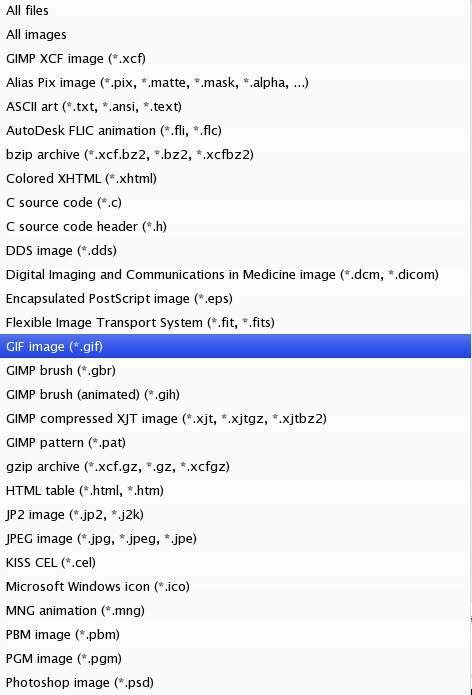
Okno se dělí na několik částí. Vlevo zvolíme složku, do které se má obrázek uložit. Nahoře zadáme jméno a příponu (jpg, gif, nebo png) a dole jsou tlačítka na potvrzení našeho požadavku.
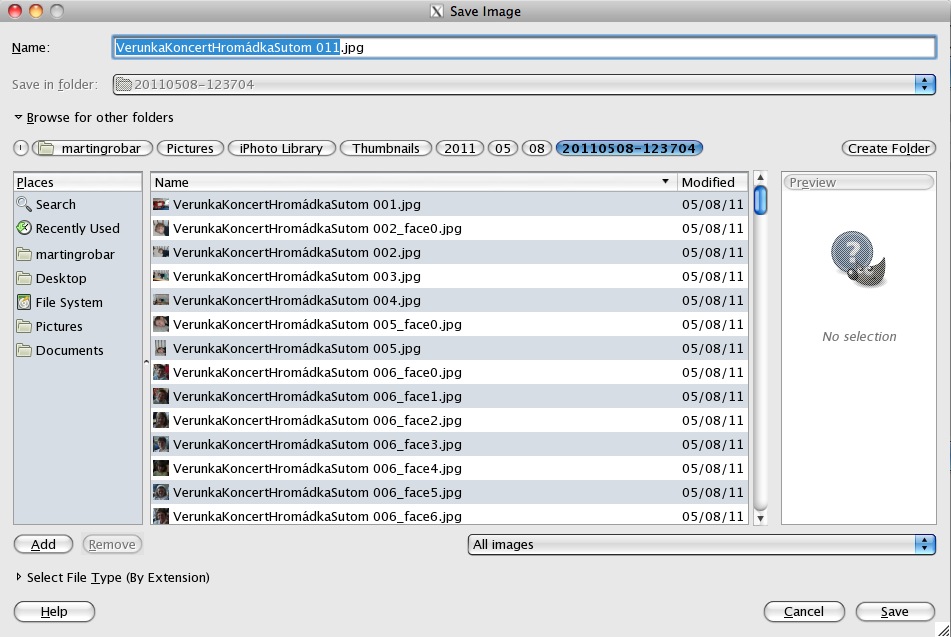
A to je všechno
